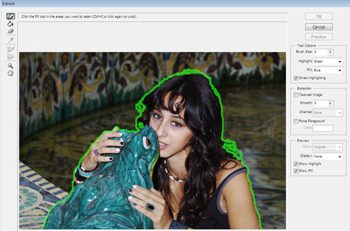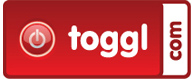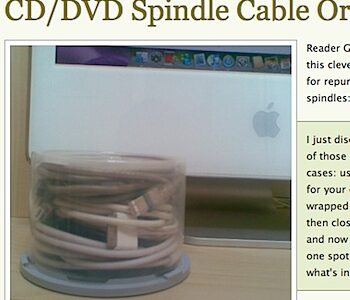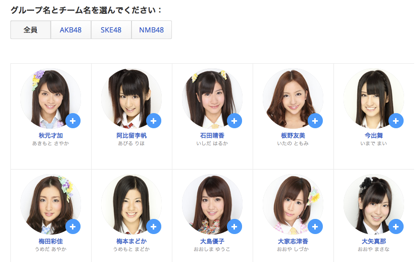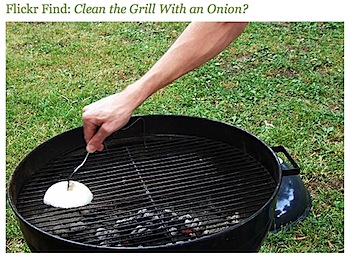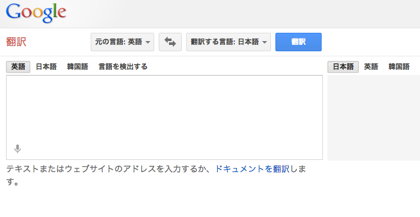ブログ合宿でakkyに「Yahoo! Pipes」の超簡単な使い方を教えて貰いました。これは簡単ですけどなかなかすごいですよ!
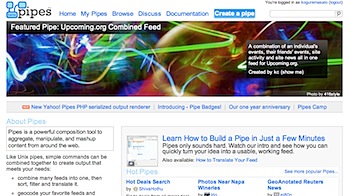
「Yahoo! Pipes」はいろいろなことができそうだと思っていたのですが、実際に使ってみるとなかなか楽しいものでした。
ということで、とりあえず簡単な使い方を教えてもらったのでご紹介です。
・英語のRSSフィードを日本語に変換する
というものです。
とりあえずYahoo! のアカウントが必要になりますので、そちらは取得しておいてください。
「Yahoo! Pipes」から「Create pipe」します。
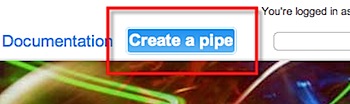
画面左側にいろいろなモジュールがあるので、使いたいものを画面右側にドラッグ&ドロップします。
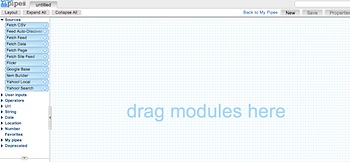
拡大するとこんな感じです。
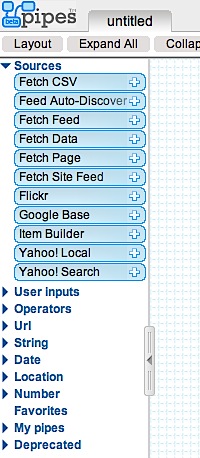
最初に日本語化したい英語サイトのRSSフィードをコピーしておきます。試しに「del.icio.us / popular /」を日本語化してみます。
URLは以下になります。
http://del.icio.us/rss/popular
(1)「Fetch Feed」をドラッグ&ドロップしてRSSフィードをペーストする
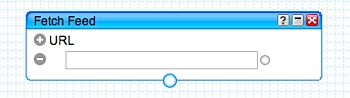
↓↓↓↓↓
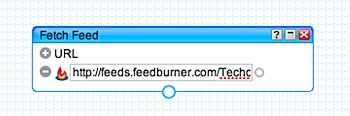
(2)「Deprecated」から「BabelFish」をドラッグ&ドロップする
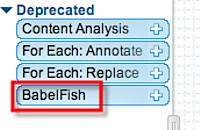
↓↓↓↓↓
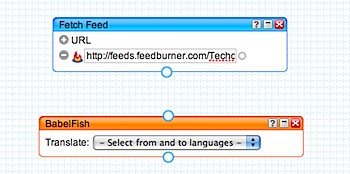
「BabelFish」は翻訳サイトです。ここで「English to Japanese」を選択しましょう。
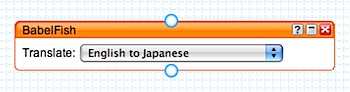
(3)いろいろと繋ぐ
「Fetch Feed」と「BabelFish」と「Pipe Output」を繋いでいきます。
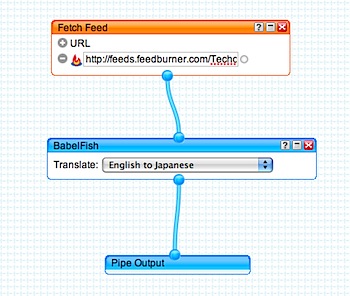
○から○にドラッグ&ドロップするだけなので、これもまた超簡単!
(4)「Save」する
作ったものを保存します。右上から「Save」をクリックします。
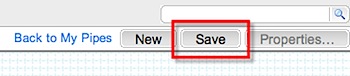
名前をつけて保存します。
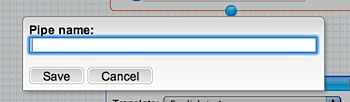
(5)「Run Pipe…」します。
作成した「Pipe」を実行します。
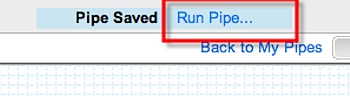
画面上の「Run Pipe…」をクリック!
(6)別画面で翻訳した「del.icio.us / popular /」が表示される
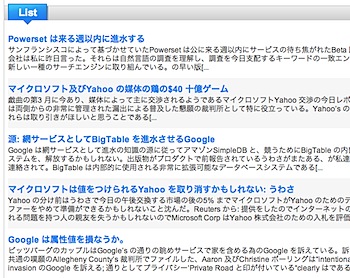
おおおおおお!
これは非常にシンプルな使い方ですが、いろいろと操作方法を覚えれば、ちょっと面白い使い方ができるようになるかもしれません。
これはちょっと使い方を学んでみるべきですね。